重装系统后电脑主题变成经典模式怎么办
更新时间:2017-11-29 09:12:00
作者:烂好人
最近有用户在重装系统后电脑主题变成经典模式了,那么遇到这样的情况我们该怎么办呢?下面小编就给大家介绍一下重装系统后电脑主题变成经典模式的解决方法。
1、我们首先依次点击“计算机”---“管理”。

2、然后我们点击“服务和应用程序”。
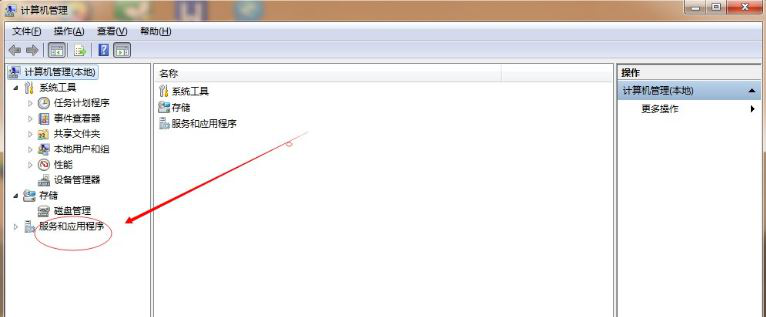
3、接下来我们点击“服务”。
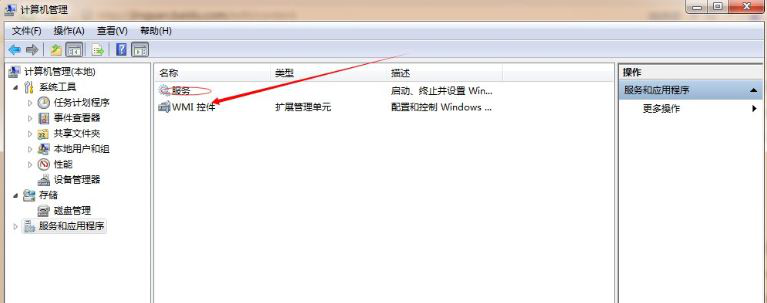
4、我们找到“Themes(意思为主题)”后双击。
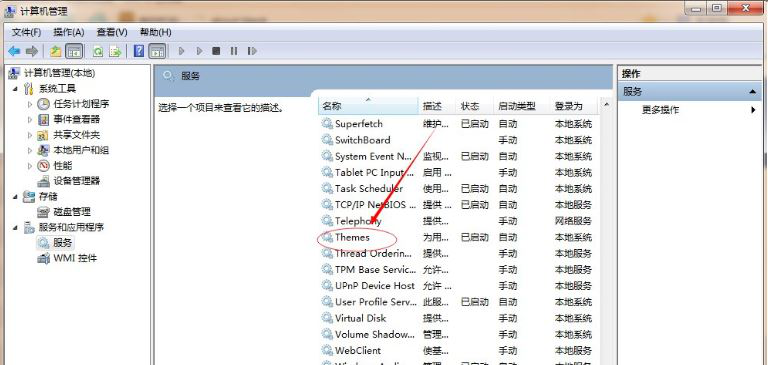
5、我们把启动类型设置为“自动”,服务状态设置为“启动”,最后按下确定。
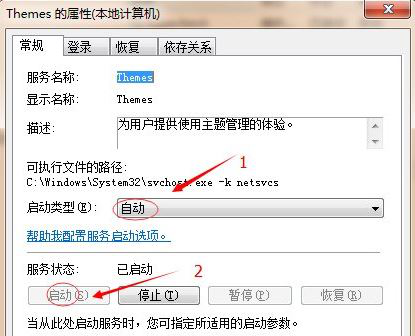
以上就是关于重装系统后电脑主题变成经典模式的解决方法了,希望可以帮助到大家。
系统重装相关下载
重装系统软件排行榜
重装系统热门教程
- 系统重装步骤
- 一键重装系统win7 64位系统 360一键重装系统详细图文解说教程
- 一键重装系统win8详细图文教程说明 最简单的一键重装系统软件
- 小马一键重装系统详细图文教程 小马一键重装系统安全无毒软件
- 一键重装系统纯净版 win7/64位详细图文教程说明
- 如何重装系统 重装xp系统详细图文教程
- 怎么重装系统 重装windows7系统图文详细说明
- 一键重装系统win7 如何快速重装windows7系统详细图文教程
- 一键重装系统win7 教你如何快速重装Win7系统
- 如何重装win7系统 重装win7系统不再是烦恼
- 重装系统win7旗舰版详细教程 重装系统就是这么简单
- 重装系统详细图文教程 重装Win7系统不在是烦恼
- 重装系统很简单 看重装win7系统教程(图解)
- 重装系统教程(图解) win7重装教详细图文
- 重装系统Win7教程说明和详细步骤(图文)













